Bạn đang tìm kiếm cách lấy lại mật khẩu cho tài khoản Trạng Nguyên Tiếng Việt nhưng chưa biết cách thực hiện. Bài viết dưới đây sẽ hướng dẫn cho các bạn cách lấy lại mật khẩu Trạng Nguyên Tiếng Việt khi quên cực dễ.

Cách lấy lại mật khẩu Trạng Nguyên Tiếng Việt khi quên cực dễ

Săn ngay phụ kiện công nghệ thanh lý giảm 50%++ chỉ có tại Thế Giới Di Động
1. Cách lấy lại mật khẩu Trạng Nguyên Tiếng Việt khi quên mật khẩu
Hiện nay Trạng Nguyên Tiếng Việt chưa hỗ trợ cho người dùng tính năng lấy lại mật khẩu cho tài khoản khi quên mật khẩu Trạng Nguyên Tiếng Việt.
Để có thể lấy lại mật khẩu Trạng Nguyên Tiếng Việt khi quên mật khẩu, bạn hãy gửi tin nhắn với cú pháp TNV gửi 8530 như hình bên dưới để được nhận lại mật khẩu.
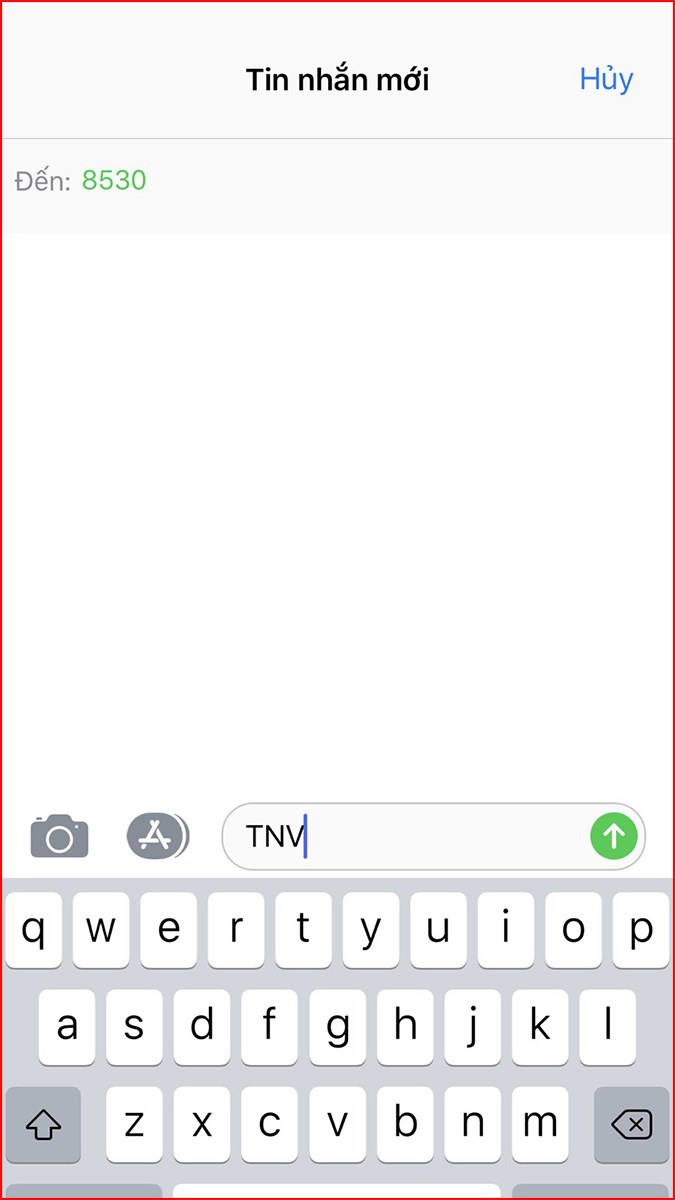
Gửi tin nhắn với cú pháp như hình
Bên cạnh đó, bạn cũng có thể liên lạc với Ban quản trị (BQT) Trạng Nguyên Tiếng Việt qua tổng đài hỗ trợ 1900633330 từ 8h-17h để được kiểm tra và cấp lại mật khẩu Trạng Nguyên Tiếng Việt.
2. Cách đổi mật khẩu Trạng Nguyên Tiếng Việt sau khi nhận mật khẩu mới
Hướng dẫn nhanh
- Đăng nhập tài khoản Trạng Nguyên Tiếng Việt > Nhấn vào tên tài khoản > Chọn Thay đổi mật khẩu.
- Nhập mật khẩu cũ, mật khẩu mới và nhập lại mật khẩu mới.
- Chọn Cập nhật.
Hướng dẫn chi tiết
Bước 1: Đăng nhập tài khoản Trạng Nguyên Tiếng Việt > Nhấn vào tên tài khoản > Chọn Thay đổi mật khẩu.
Chọn Thay đổi mật khẩu" width="463" height="261" data-src="https://cdn.tgdd.vn//GameApp/1402570//ẢnhchụpMànhình2021-12-06lúc13.59.18-463x261.jpg">
Nhấn vào tên tài khoản > Chọn Thay đổi mật khẩu
Bước 2: Nhập mật khẩu cũ, mật khẩu mới và nhập lại mật khẩu mới.
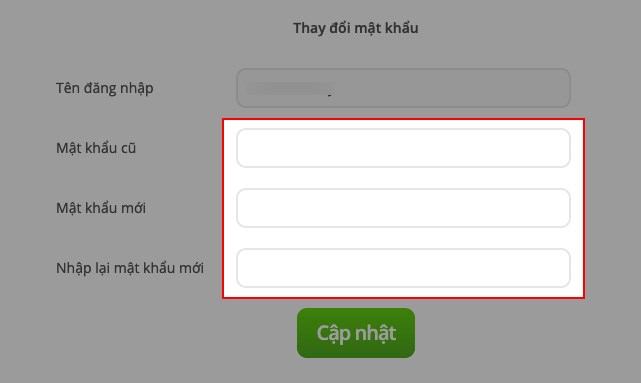
Nhập mật khẩu cũ, mật khẩu mới và nhập lại mật khẩu mới
Bước 3: Chọn Cập nhật.
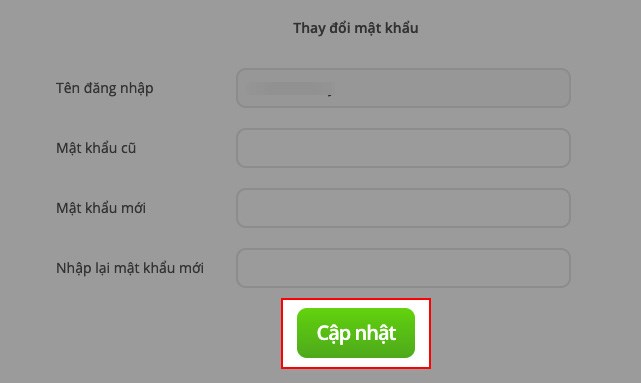
Chọn Cập nhật
Bước 4: Và đây là thông báo xác nhận đổi mật khẩu Trạng Nguyên Tiếng Việt thành công.
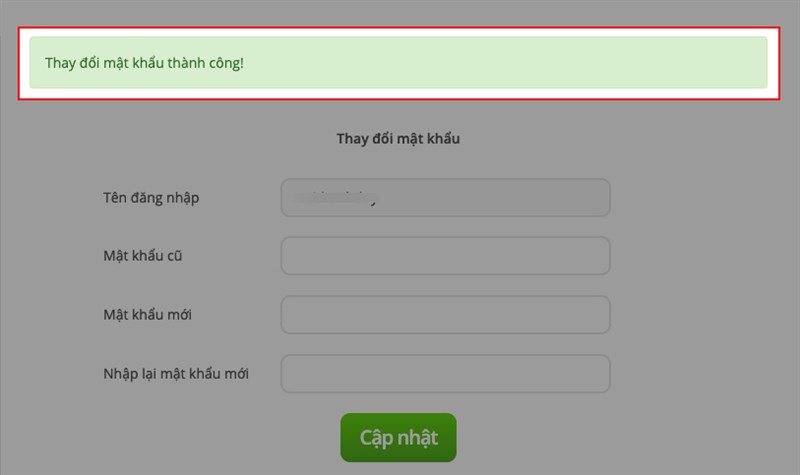
Và đây là thông báo xác nhận đổi mật khẩu Trạng Nguyên Tiếng Việt thành công
Bài viết trên đã hướng dẫn cho các bạn cách lấy lại mật khẩu Trạng Nguyên Tiếng Việt khi quên cực dễ. Nếu bạn thấy hữu ích thì hãy chia sẻ với bạn bè và đừng quên để lại bình luận phía bên dưới nhé!
Một số mẫu laptop phù hợp cho Học tập - Văn phòng giá tốt tại Thế Giới Di Động


